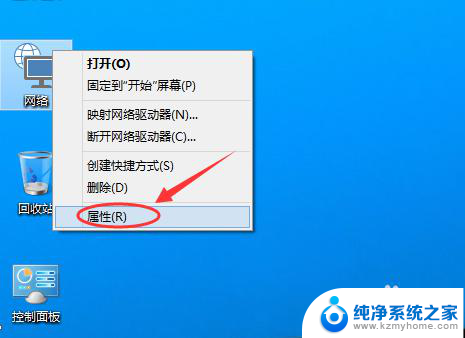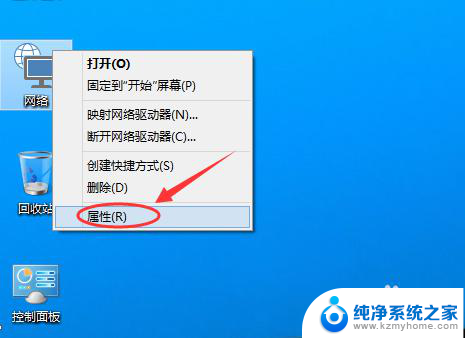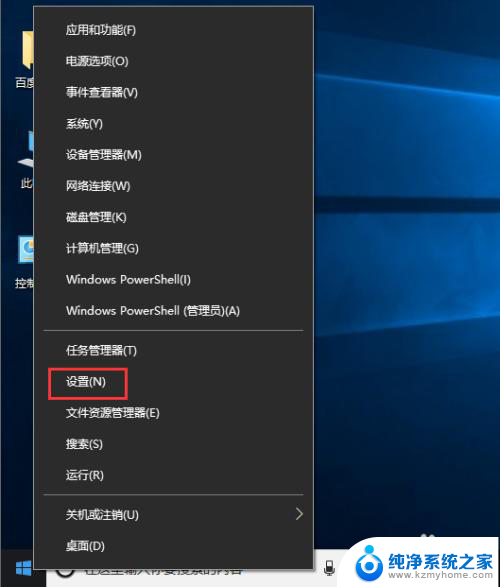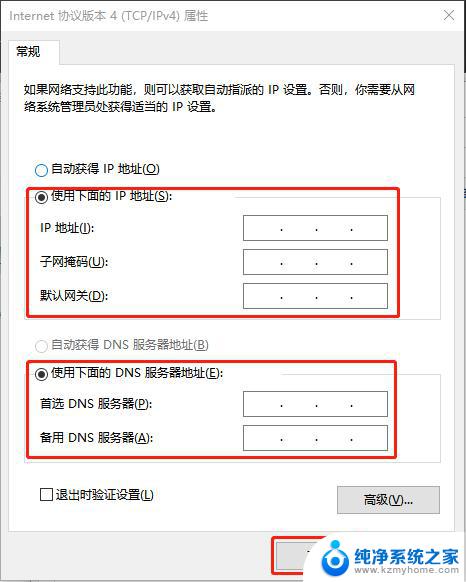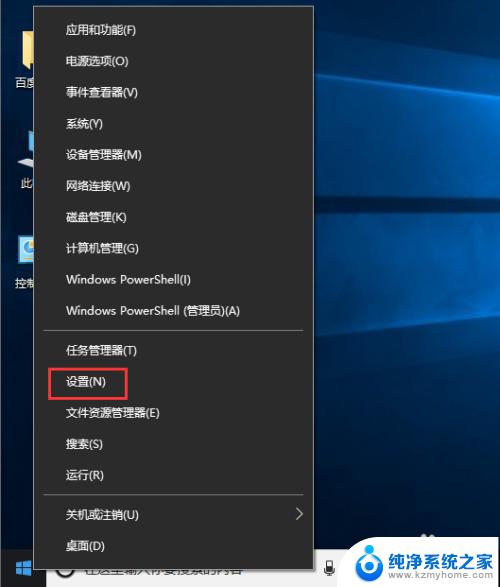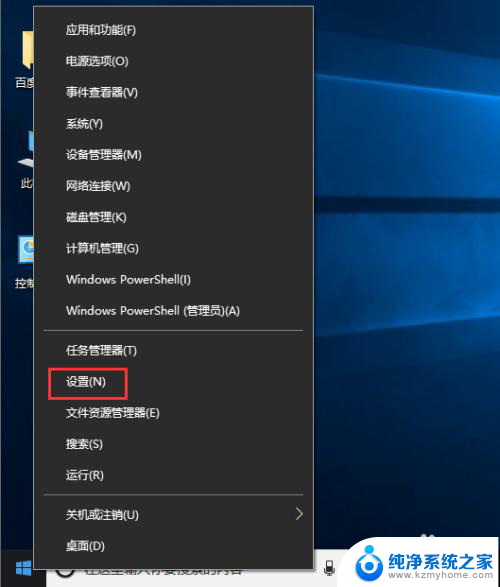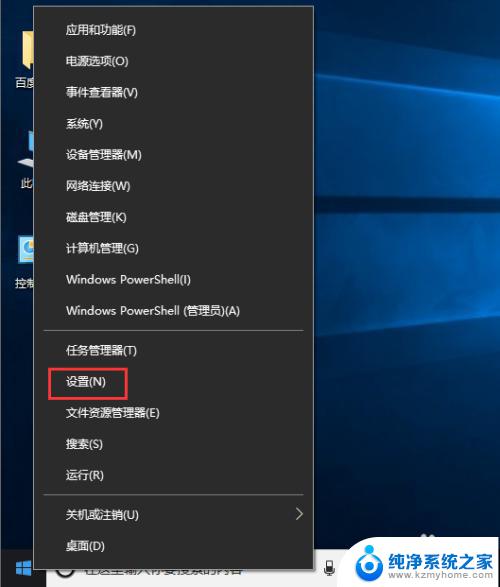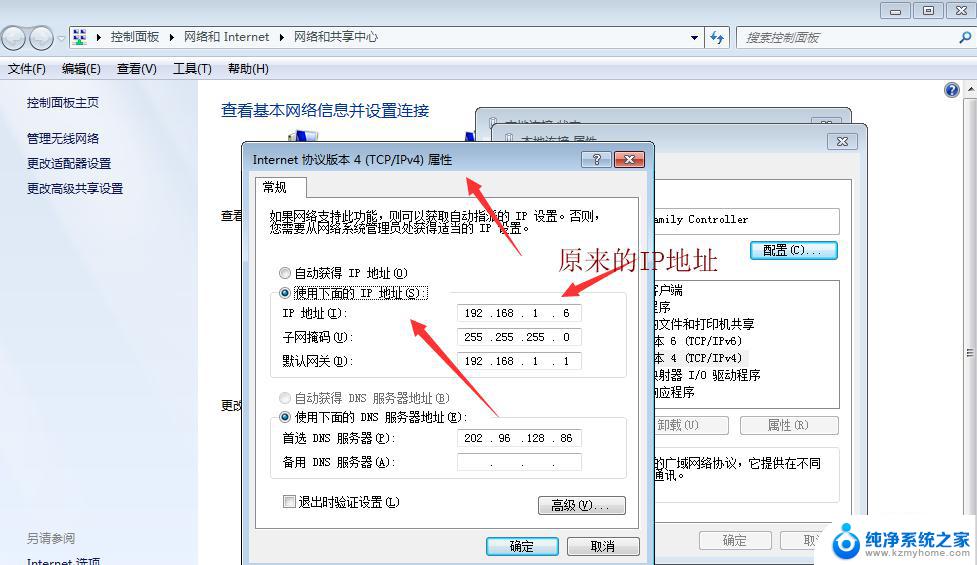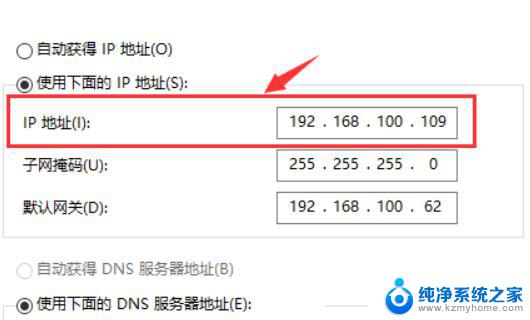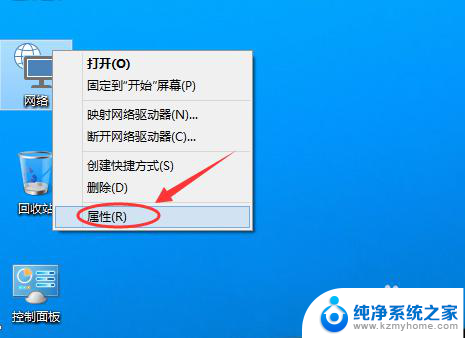ip地址切换win10 win10系统如何设置自动切换IP地址
ip地址切换win10,在如今高度互联互通的时代,IP地址对于我们的日常网络使用来说显得尤为重要,特别是对于使用Win10系统的用户来说,如何设置自动切换IP地址成为了一个备受关注的问题。在Win10系统中,我们可以通过一些简单的设置来实现IP地址的自动切换,从而满足不同网络环境下的需求。本文将介绍Win10系统中如何进行IP地址的自动切换设置,以便让用户能够更加顺畅地上网。
方法如下:
1.在win10系统桌面上,空白处,右键,新建,文本文档。
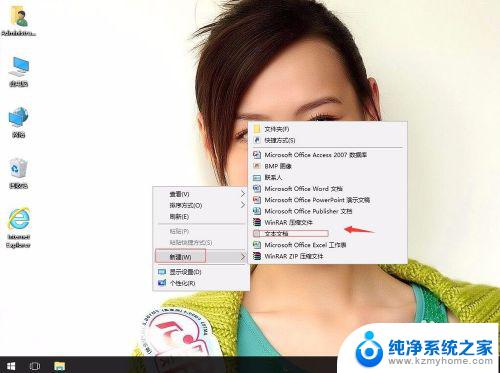
2.双击打开新建文本文档。

3.把下面内容复制到文档上。
@echo off & color 09
echo 本程序常用于在动、静态地址之间转换。
echo.
::可根据实际需要修改以下内容
set myCHOOSE=1
set myNET="本地连接"
set myIP="10.41.254.60"
set myMASK="255.255.255.0"
set myGATE="110.41.254.251"
set myDNS1="110.1.1.10"
set myDNS2="10.21.196.6"
set GM=1
set /p myCHOOSE="请选择〔1默认参数 2指定参数 3自动获取〕:"
if "%myCHOOSE%"=="1" goto mySET
if "%myCHOOSE%"=="2" goto A2
if "%myCHOOSE%"=="3" goto A3
goto end
:A2
set /p myNET="网络连接名称:"
set /p myIP="IP地址:"
set /p myMASK="子网掩码:"
set /p myGATE="网关地址:"
set /p myDNS1="主DNS:"
set /p myDNS2="备用DNS:"
:myset
echo 正在设置 %myNET% IP地址为 %myIP%,请稍候...
netsh interface ip set address name="%myNET%" static %myIP% %myMASK% %myGATE% 1
>nul
netsh interface ip set dns name="%myNET%" static %myDNS1% >nul
netsh interface ip add dns name="%myNET%" %myDNS2% 2 >nul
goto end
:A3
echo 正在设置 %myNET% 为自动获取IP及DNS,请稍候...
netsh interface ip set address name="%myNET%" DHCP >nul
netsh interface ip set dns name="%myNET%" DHCP >nul
:end
ipconfig
pause
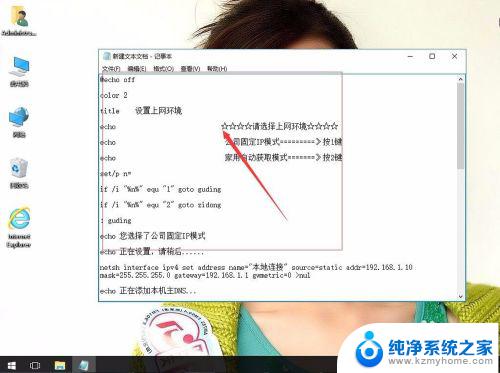
4.单击文件,再单击另存为。
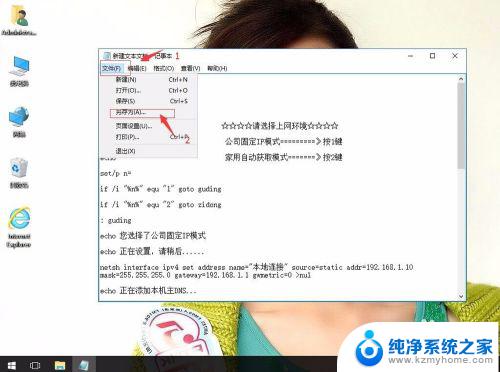
5.保存在桌面上,文件名:IP自动切换.BAT 。再单击保存。
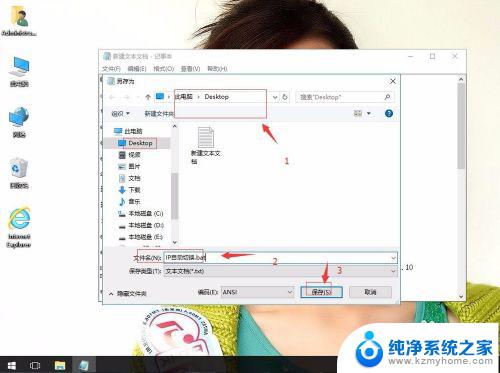
6.然后双击IP自动切换.BAT文件。就开始自动切换IP了。
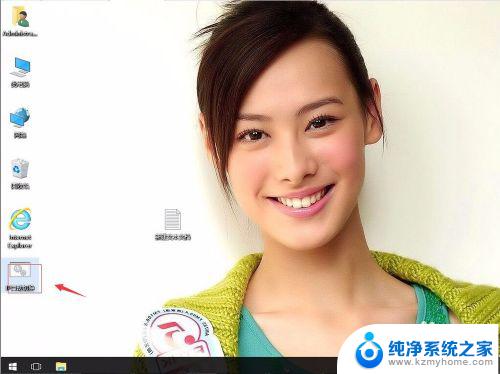
以上就是如何在Win10更改IP地址的方法,如果您遇到此类问题,可以根据本文提供的方法进行解决,希望对您有所帮助。